 Курсовая работа: Создание web-сайта
Курсовая работа: Создание web-сайта
Редактирование и перемещение текста и рисунков - BACKSPACE
Удаление одного символа слева - DEL
Удаление одного символа справа - CTRL+BACKSPACE
Удаление одного слова слева - CTRL+DEL
Удаление одного слова справа - CTRL+C или CTRL+INS
Копирование текста или рисунков - CTRL+X или SHIFT+DEL
Вырезание выбранного текста в буфер обмена Microsoft Office - CTRL+V или SHIFT+INS
Вставка содержимого буфера обмена - SHIFT+ВВОД
Вставка разрыва строки - CTRL+SHIFT+ПРОБЕЛ
Выделение текста и рисунков - SHIFT+СТРЕЛКА ВПРАВО
Выделение одного символа справа - SHIFT+СТРЕЛКА ВЛЕВО
Выделение одного символа слева - CTRL+SHIFT+СТРЕЛКА ВПРАВО
Выделение слова до конца - CTRL+SHIFT+СТРЕЛКА ВЛЕВО
Выделение строки до конца - SHIFT+HOME
Выделение строки с начала - SHIFT+СТРЕЛКА ВВЕРХ
Выделение одной строки вверху - SHIFT+СТРЕЛКА ВНИЗ
Выделение одной строки снизу - CTRL+SHIFT+СТРЕЛКА ВНИЗ
Выделение параграфа до конца - CTRL+SHIFT+СТРЕЛКА ВВЕРХ
Выделение одного экрана снизу - SHIFT+PAGE UP
Выделение одного экрана сверху - CTRL+A
Выделение всей страницы - ALT+ВВОД
Вставка таблицы - TAB
Выделение содержимого следующей ячейки таблицы - SHIFT+TAB
Выделение всех ячеек строки при нахождении курсора в ячейке.
Выделение столбца при нахождении курсора в верхней или нижней его ячейке - CTRL +T
Создание авто-эскиза выделенного рисунка - CTRL+K
Доступ и работа с областью задач Справка и окном справка - SHIFT+CTRL+ALT+T
Вставка таблицы - TAB
Выделение содержимого следующей ячейки таблицы - SHIFT+TAB
Выделение столбца при нахождении курсора в верхней или нижней его ячейке - CTRL +T
Создание авто-эскиза выделенного рисунка - CTRL+K
Можно задать тип данных и другие параметры, разрешенные для текстовых полей и текстовых областей. Например, для сбора номеров участников или серийных номеров следует разрешить в текстовом поле ввод только цифр и запретить использование любых других знаков. Можно также указать требуемое количество знаков, чтобы посетитель узла по ошибке не пропустил цифру или букву. Можно потребовать, чтобы в группе переключателей один переключатель был установлен.
Например, если в форме имеется два переключателя: «Да» и «Нет», и посетитель узла пытается отправить форму, не установив один из них, появится сообщение. Можно потребовать, чтобы посетитель узла выбирал элемент в раскрывающемся списке, указать минимальное и максимальное разрешенное число элементов и запретить выбор первого элемента, если это инструкция, такая как «Выберите элемент». После установки правил ввода данных следует решить, как результаты должны обрабатываться формой. После отправки формы посетителем узла необходимо собрать введенные данные — результаты формы, можно их просмотреть, отобразить посетителю узла или определенным образом обработать.
Когда посетитель узла отправляет форму в обозревателе, значения всех ее полей, заключенные <form> и </form> отправляются в обработчик форм (Обработчик форм. Программа на сервере, которая выполняется при отправке формы посетителем узла. Каждая форма в Microsoft FrontPage связана с определенным обработчиком форм.). Например, если поле формы представляет собой текстовое поле, то значением, которое отправляется в обработчик форм, является текст, введенный в поле. В программе Microsoft FrontPage имеется несколько обработчиков формы, которые принимают результаты формы и выполняют различные операции. Каждый раз при отправке формы в FrontPage сохраняет информацию в базе данных. Например, при использовании формы для сбора сведений о контактах, можно сохранять результаты формы непосредственно в базе данных заказчика. Можно сохранять результаты в существующей базе данных или создать новую с помощью программы FrontPage. Каждый раз при отправке формы посетителем узла FrontPage добавляет к файлу результаты, которые можно просмотреть при следующем открытии файла. Например, можно установить гостевую книгу для посетителей веб-узла и выбрать сохранение результатов в HTML-файл, а также создать ссылку на этот файл, чтобы посетители узла могли посмотреть, что написали другие. В случае сохранения результатов в XML-файле можно использовать результаты в FrontPage или экспортировать их в любое приложение, поддерживающее данные в формате XML, например в Office Excel 2003. Каждый раз при отправке формы посетителем узла будет автоматически отправляться сообщение электронной почты на заданный адрес, содержащее результаты этой формы.
Можно также использовать настроенные сценарии для обработки результатов формы. Процесс публикации веб-узла сопровождается копированием всех составляющих данный узел файлов и папок из исходного расположения в определенное место. В программе Microsoft FrontPage публикация узла выполняется, чтобы сделать его доступным для посетителей, чтобы создать резервную копию узла и чтобы обновить опубликованный ранее веб-узел. Обычно создание файлов и папок веб-узла происходит на локальном компьютере. После завершения создания узла он публикуется в Интернете или локальной интрасети, чтобы посетители могли просматривать его веб-страницы с помощью веб-обозревателя. Иногда возникает необходимость в создании копии веб-узла и сохранении этой копии в определенном расположении на жестком или на сетевом диске. Средство публикации Microsoft FrontPage предоставляет удобный способ создания такой копии. Во время обновления файлов или папок веб-узла в программе FrontPage используются специальные термины, чтобы различать исходный и конечный узел. Локальный веб-узел — это исходный веб-узел, открытый в программе FrontPage, а удаленный веб-узел — это конечный узел, на который производится публикация.
Представление Удаленный веб-узел позволяет производить публикацию в двух направлениях, то есть легко перемещать файлы между удаленными и локальными расположениями. Это наиболее полезно при обновлении ранее опубликованного узла. В представлении Удаленный веб-узел на панелях «Локальный веб-узел» и «Удаленный веб-узел» отображаются значки с описанием, показывающим состояние публикации файлов. В совместных рабочих средах обновлением как локальных, так и удаленных веб-узлов могут заниматься несколько авторов. Программа Microsoft FrontPage будет сравнивать файлы на локальном веб-узле с опубликованными файлами на удаленном веб-узле. Далее приведены описания случаев, когда может потребоваться синхронизация локальных и удаленных версий файлов.
· Автор выполняет публикацию на сервер размещения, чтобы проверить файлы, не делая их видимыми для посторонних.
· Автор редактирует файл непосредственно на удаленном узле, что делает локальную версию устаревшей.
· Два автора, один из которых работает с локальной версией веб-узла, а другой непосредственно с удаленной, обновляют соответствующие версии одного файла.
· Два автора, работающие на своих компьютерах с копиями одного веб-узла, изменяют одинаковый набор файлов и пытаются их опубликовать на удаленном веб-узле.
Если на локальном веб-узле будет обнаружена более новая версия файла, будет проведена синхронизация для обновления локального и удаленного веб-узла (если вручную не указать другие действия). Можно также выбрать публикацию с удаленного веб-узла на локальный узел. При синхронизации файлов с помощью представления «Удаленный веб-узел» на локальный узел могут загружаться файлы с удаленного веб-узла. Если файлы на удаленный узел поместил злоумышленник, под угрозой может оказаться и локальный узел. Перед синхронизацией файлов проверьте, что только доверенные пользователи имеют доступ к удаленному веб-узлу.
Корпорация Майкрософт, создатель данной программы, подтверждает свою приверженность политике усиления безопасности в отношении личных сведений пользователей. Для этого используются разнообразные технологии и процедуры защиты личных сведений от несанкционированного доступа, использования и разглашения. Корпорация Майкрософт вправе по своему усмотрению обновлять настоящее заявление о конфиденциальности. При каждом таком обновлении изменяется дата обновления в верхней части заявления. Обновленное заявление о конфиденциальности будет включено в очередной пакет обновления (SP) для программы Microsoft Ресурсы Office FrontPage 2003. Продолжение использования программы Microsoft Ресурсы Office FrontPage 2003 означает согласие пользователя с данным заявлением о конфиденциальности и всеми его обновлениями. Корпорация Майкрософт с благодарностью примет любые замечания относительно этого заявления о конфиденциальности.
III. СТРУКТУРА САЙТА
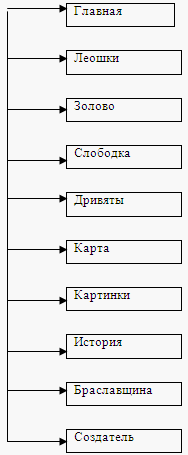
IV. РЕАЛИЗАЦИЯ САЙТА, СОЗДАНИЕ ЭЛЕМЕНТОВ ДИЗАЙНА

Добро пожаловать на мой сайт!
Здесь поклонники живописных мест смогут вдоволь насладиться красотами родных просторов.Белорусы на протяжении уже многих лет отдыхают за границей, считая, что на своей Родине нет альтернативы. Я же хочу переубедить Вас, ведь стоит только немного присмотреться и мы увидим, насколько чудесная наша страна! Мы перестали ценить то, что находиться вокруг нас, но остановите свои взоры на данном сайте и Вы поймете, что жизнь - прекрасная штука и не надо далеко ходить, чтобы это понять.

Браславщина - одно из самых красивых , загадочных и гостеприимных мест в нашей стране! Сколько ослепительных мест мы открыли здесь, но сколько еще предстоит открыть...Вам...
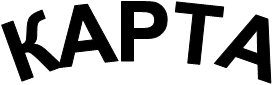
Страницы: 1, 2, 3, 4, 5, 6, 7, 8, 9, 10, 11, 12, 13, 14, 15


